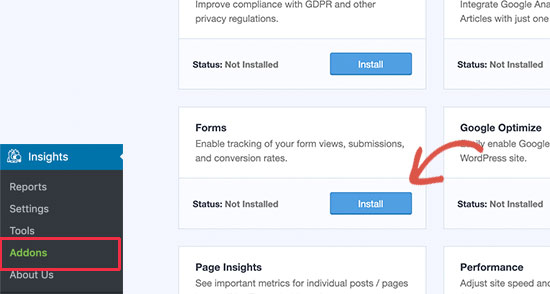Vuoi aggiungere la funzionalità di monitoraggio delle conversioni al tuo sito Web WordPress?
Il monitoraggio delle conversioni ti aiuta a misurare l'impatto delle tue iniziative di marketing e rende più facile capire come gli utenti interagiscono con il tuo sito web.
In questa guida, ti mostreremo come aggiungere il monitoraggio delle conversioni in WordPress e monitorare le tue conversioni come un professionista.
Cos'è il monitoraggio delle conversioni?
Il monitoraggio delle conversioni è la capacità di monitorare e misurare il successo dei tuoi vari sforzi di marketing.
A seconda della tua attività, la conversione è l'azione desiderata che vuoi che le persone intraprendano sul tuo sito web.
- per online Store / Sito web di e-commerce, una conversione potrebbe essere un acquisto riuscito.
- Per un sito Web / blog di notizie, la conversione potrebbe essere un abbonamento riuscito a newsletter.
- Per un sito Web di servizi professionali, una conversione può essere un utente che completa un file modulo di contatto.
In poche parole, il monitoraggio delle conversioni mostra quanti visitatori del tuo sito web stanno eseguendo con successo l'azione desiderata.
Perché il monitoraggio delle conversioni è importante?
Il monitoraggio delle conversioni è importante perché ti aiuta a prendere decisioni basate sui dati per far crescere la tua attività.
Ad esempio, mostra che è più probabile che gli utenti provenienti da una specifica sorgente di traffico effettuino conversioni. Puoi quindi concentrare la tua attenzione su ottenere più traffico da quella particolare fonte.
Il monitoraggio delle conversioni ti aiuta anche a scoprire quali utenti non stanno convertendo così bene.
Ad esempio, puoi scoprire che gli utenti aprono il file pagina dei contatti, ma molti si arrendono prima di inviare il modulo. Puoi quindi migliorare il tuo modulo rimuovendo i campi non necessari, renderlo colloquiale, cambiare colore, configurare l'invio parziale del modulo, ecc.
Fondamentalmente, hai bisogno del monitoraggio delle conversioni per misurare i tuoi successi e fallimenti e quindi migliorare ciascuno di essi per far crescere la tua attività online.
Detto questo, diamo un'occhiata ad alcuni strumenti di cui avremo bisogno per impostare il monitoraggio delle conversioni in WordPress.
Strumenti necessari per impostare il monitoraggio delle conversioni in WordPress
La maggior parte degli esperti di ottimizzazione delle conversioni fa molto affidamento su Google Analytics. Questo è uno strumento gratuito fornito da Google che ti aiuta a monitorare il traffico del tuo sito web.
Mostra da dove provengono i tuoi utenti e cosa stanno facendo sul tuo sito web.
Se utilizzi Google AdWords, Facebook Ads, Twitter Ads, per promuovere la tua attività, dovrai configurarli per il monitoraggio delle conversioni.
Potrebbe sembrare complicato, ma dovrai configurarli solo una volta e ti guideremo attraverso ogni fase del processo.
Pronto ? Andiamo.
Impostazione del monitoraggio delle conversioni in Google Analytics
Prima di tutto, devi installare Google Analytics sul tuo sito web.
Il modo più semplice per farlo è usare MonsterInsights. È il miglior plug-in di Google Analytics sul mercato e viene fornito con monitoraggio e-commerce avanzato, monitoraggio dei moduli e altri strumenti di monitoraggio delle conversioni.
Avrai bisogno della versione PRO del plug-in per accedere all'e-commerce e ad altre funzionalità di monitoraggio delle conversioni. Per il monitoraggio di base, il versione gratuita funziona anche bene.
Basta installare e attivare il plugin MonsterInsights. Per maggiori dettagli, consulta la nostra guida dettagliata su come installare un plugin per WordPress.
Quando si attiva, è necessario visitare la pagina Approfondimenti »Rapporti nell'area di amministrazione di WordPress. Ti verrà chiesto di configurare MonsterInsights avviando l'Assistente di configurazione.
Segui le istruzioni sullo schermo per connettere il tuo sito Web WordPress a Google Analytics utilizzando MonsterInsights. Per maggiori dettagli, consulta la nostra guida su installazione di Google Analytics in WordPress.
Ora che hai installato Google Analytics, configuriamo il monitoraggio delle conversioni sul tuo sito web.
Modifiche al monitoraggio avanzato delle conversioni e-commerce
Il monitoraggio e-commerce ti aiuta a vedere quali prodotti stanno andando bene sul tuo sito web, quali prodotti vengono visualizzati ma non acquistati e cosa ti fa guadagnare di più.
Google Analytics viene fornito con un monitoraggio e-commerce avanzato che funziona per la maggior parte dei siti Web di e-commerce, inclusi WooCommerce. Tuttavia, devi attivarlo manualmente per il tuo sito web.
Passaggio 1. Abilita l'e-commerce avanzato in Google Analytics
Innanzitutto, devi abilitare il monitoraggio e-commerce avanzato nel tuo account Google Analytics. Vai alla dashboard di Google Analytics e seleziona il tuo sito web.
Da lì, è necessario fare clic sul pulsante Amministratore situato nell'angolo in basso a sinistra dello schermo.
Nella schermata successiva, vedrai varie impostazioni di Google Analytics. Sotto la colonna " Visualizza ", clicca sul link " Impostazioni e-commerce "
Dopodiché è necessario attivare le opzioni " Abilita l'eCommerce "E" Abilita il commercio avanzato '.
Google Analytics attiverà quindi la funzionalità di reportistica e-commerce per il tuo account.
Passaggio 2. Abilita il monitoraggio dell'e-commerce in MonsterInsights
MonsterInsights è dotato di un componente aggiuntivo eCommerce che consente di configurare correttamente il monitoraggio delle conversioni e-Commerce in Google Analytics.
Funziona con tutte le migliori piattaforme di e-commerce per WordPress incluso WooCommerce, MemberPress, LifterLMS e Facile Digital Download.
Prima di tutto, devi visitare la pagina Approfondimenti »Addon per installare e attivare l'addon e-Commerce.
Successivamente, è necessario visitare la pagina Approfondimenti »Impostazioni e passa alla scheda e-commerce. Da lì devi attivare l'opzione "Utilizza l'e-commerce avanzato'.
MonsterInsights rileverà automaticamente il tuo software di e-commerce e abiliterà il monitoraggio avanzato dell'e-commerce per il tuo negozio.
Nota: Il processo manuale di aggiunta del monitoraggio delle conversioni e-commerce ha molto spazio per gli errori, quindi consigliamo vivamente di utilizzare un plug-in come MonsterInsights.
Visualizzazione dei rapporti sul monitoraggio delle conversioni e-commerce
Ora che hai abilitato il monitoraggio delle conversioni e-commerce sul tuo sito web. Diamo un'occhiata a come visualizzare questi rapporti e utilizzarli per prendere decisioni informate sulla tua attività.
Report di conversione e-commerce di MonsterInsights
Devi solo andare alla pagina Approfondimenti »Report all'interno dell'area di amministrazione di WordPress, quindi passa alla scheda eCommerce.
Sopra vedrai le tue metriche di conversione più importanti come: tasso di conversione, transazioni, entrate e valore medio dell'ordine.
Di seguito vedrai un elenco dei tuoi prodotti principali con quantità, percentuale di vendite e entrate totali. Questo ti mostra quali prodotti stanno andando bene nel tuo negozio online.
Quindi vedrai le tue principali fonti di conversione con il numero di visite, la quota di conversione e le entrate. Puoi vedere quali fonti ti portano più entrate e quali fonti di traffico non sono molto efficaci.
MonsterInsights ti mostrerà anche i rapporti sul comportamento dell'acquirente con il numero di volte in cui i prodotti sono stati aggiunti e rimossi dal carrello.
Questi non sono tutti i dati. Puoi approfondire questi rapporti all'interno di Google Analytics.
Rapporti sulle conversioni di e-commerce di Google Analytics
Basta visitare la dashboard di Google Analytics e fare clic su Conversioni »E-commerce sulla colonna di sinistra.
Questa sezione offre le statistiche più importanti come entrate, tasso di conversione, transazioni e valore medio dell'ordine.
È possibile eseguire il drill-down per visualizzare diversi report. Ad esempio, puoi passare ai rapporti sugli acquisti e sui comportamenti di pagamento per vedere come gli utenti raggiungono la pagina di conversione. Puoi anche capire cosa li ha trattenuti all'ultimo minuto dal completare la transazione.
Disattiva il monitoraggio delle conversioni dei moduli in Google Analytics
Non tutti i siti Web utilizzano una piattaforma di e-commerce per condurre affari. Per esempio, un sito web di un ristorante può usare un file modulo d'ordine, o un soggiorno può utilizzare un modulo di prenotazione.
Molte aziende utilizzano moduli di contatto per acquisire lead dal proprio sito web. Molti blog utilizzano una newsletter per convertire i visitatori del sito Web in abbonati.
Per monitorarli, è necessario abilitare il monitoraggio delle conversioni dei moduli in Google Analytics.
MonsterInsights viene fornito con un modulo aggiuntivo che ti consente di monitorare facilmente le conversioni di moduli sul tuo sito Web WordPress. Funziona con tutti plugin di WordPress forme popolari, tra cui WPForms, Gravity Forms, Modulo di Contatto 7, e altro ancora.
Vai alla pagina Approfondimenti »Componenti aggiuntivi. Scorri verso il basso fino all'addon 'Le forme', quindi fare clic sul pulsante Installa.
Quando si attiva, è necessario visitare la pagina Approfondimenti »Impostazioni e passa alla scheda "Conversioni".
MonsterInsights rileverà automaticamente il tuo plugin WordPress form e inizierà anche a seguire il subacquei Moduli WordPress sul tuo sito web.
Visualizzazione dei report di conversione dei moduli
Ora puoi visualizzare i rapporti di conversione dei moduli all'interno dell'area di amministrazione di WordPress.
Vai alla pagina Approfondimenti »Rapporti e vai al " Forme " .
Vedrai un elenco di moduli sul tuo sito web con le loro impressioni, conversioni e tassi di conversione.
Puoi anche fare clic sul pulsante " Visualizza il rapporto completo sui moduli Che ti porterà al sito web di Google Analytics. Mostrerà tutte le conversioni del modulo come singoli eventi.
Impostazione degli obiettivi di monitoraggio delle conversioni in Google Analytics
Finora abbiamo spiegato come monitorare l'e-commerce e formare conversioni.
E se desideri impostare manualmente gli obiettivi di conversione e monitorarli in Google Analytics?
Ad esempio, puoi pensare agli utenti che visitano una pagina specifica come una conversione. Poiché non si tratta di un invio di moduli o di una transazione di e-commerce, non verrà visualizzata come conversione nei rapporti.
Google Analytics ti consente di creare i tuoi obiettivi e monitorare la loro conversione. Vediamo come configurarli e monitorarli sul tuo sito web.
Vai alla dashboard di Google Analytics e fai clic sulla scheda "Amministratore". Quindi nella colonna Vista, clic Obiettivi.
Ora devi fare clic sul pulsante + Nuovo obiettivo per configurare un nuovo obiettivo.
Se hai già selezionato il settore per il tuo sito web, puoi vedere una sezione dei modelli qui. Puoi saltarlo e fare clic sul pulsante Radio Custom sotto. Quindi fare clic su Continua.
- Destinazione: Questa funzione tiene traccia se un visitatore è andato a una pagina specifica. Potrebbe essere una pagina di ringraziamento o qualsiasi pagina di conversione sul tuo sito web.
- Durata: Ti consente di tenere traccia del tempo che un visitatore ha trascorso sul tuo sito web. Più tempo trascorso sul sito web significa più coinvolgimento.
- Pagine / schermate per sessione: Tiene traccia del numero di pagine visualizzate da un visitatore medio sul tuo sito web.
- Evento: Può tenere traccia di tutti i tipi di cose come clic sui pulsanti, riproduzioni di video e download. Richiede un po 'più di configurazione rispetto alle altre opzioni.
I tipi di destinazione e di evento sono i tipi di obiettivo più comunemente utilizzati dalla maggior parte delle aziende.
Per questo tutorial, creeremo un obiettivo " Destinazione" per monitorare i visitatori che visualizzano la nostra pagina di ringraziamento dopo aver compilato un modulo.
Innanzitutto, fornisci un nome per il tuo obiettivo. Deve essere qualcosa di significativo in modo da poterlo identificare facilmente nei rapporti di Google Analytics. Scegli "Destinazione" come tipo di obiettivo e fai clic sul pulsante Continua.
Ora puoi semplicemente fornire l'ultima parte dell'URL che desideri monitorare come destinazione.
Ad esempio, se il tuo la pagina è:
https://www.example.com/thank-you-for-booking/
Quindi tu deve entrare:
/ grazie-per-prenotazione /
Di seguito puoi aggiungere un valore per la conversione. Ha senso se le persone compilano un modulo di pagamento o se sai quanto vale in media ogni lead per te.
Se desideri monitorare una canalizzazione, ad esempio un cliente che si muove attraverso una procedura di checkout, puoi farlo anche come parte dell'obiettivo di destinazione. Questo può aiutarti a identificare le aree che potresti voler migliorare.
Quando sei soddisfatto del tuo obiettivo, fai clic sul pulsante Salva. Dovresti quindi vedere il tuo obiettivo elencato in una tabella. Puoi cambiarlo, spegnerlo e riaccenderlo o creare più obiettivi qui.
Visualizzazione delle conversioni all'obiettivo in Google Analytics
Ora che hai creato il tuo obiettivo che consente a Google Analytics di raccogliere dati, puoi visualizzare il rapporto sulle conversioni all'obiettivo nella dashboard di Google Analytics.
Vai a Conversioni »Obiettivi, quindi fare clic su Panoramica.
Come tutti i rapporti di Google Analytics, puoi visualizzare in dettaglio il movimento dei visitatori e ottenere informazioni più approfondite.
Monitoraggio di Google Ads in Google Analytics
Se esegui Google Ads (ex Google AdWords), per portare traffico mirato al tuo sito web, puoi monitorare queste conversioni.
È un po 'complicato da configurare, ma ti guideremo passo dopo passo.
Passaggio 1. Collega Google Ads al tuo account Analytics
Accedi alla dashboard di Google Analytics e fai clic sul pulsante di amministrazione nell'angolo inferiore sinistro dello schermo. Quindi fare clic su "Collegamento di Google Ads'sotto la colonna 'Proprietà'.
Successivamente, ti verrà chiesto di selezionare il tuo account Google Ads. L'account Google che utilizzi per la tua analisi deve avere accesso anche al tuo account Google Ads.
Nella sezione "Configurazione del collegamento', fornisci un titolo per questo gruppo di collegamenti, quindi attiva tutti i dati del sito web.
Infine, puoi anche selezionare l'opzione " Condividi i miei dati di Analytics con gli account Google Ads collegati ". Ciò ti consentirà di monitorare i tuoi obiettivi di Google Analytics in Google Ads.
Fare clic sul pulsante di collegamento all'account per salvare le modifiche.
Dopo esserti collegato al tuo account Google Ads, Google Analytics inizierà automaticamente a monitorare i tuoi annunci Google.
Passaggio 2. Abilita il monitoraggio delle conversioni negli annunci Google
Se gestisci un negozio online, dovrai anche attivare il monitoraggio delle conversioni nel tuo account Google Ads. Ciò ti aiuterà a confrontare il tuo budget pubblicitario con le entrate generate da tali annunci.
Accedi al tuo account Google Ads e fai clic sul pulsante "Strumenti e impostazioni'nella barra in alto. Da lì è necessario selezionare il collegamento " conversioni »Sotto la sezione Misurazione.
Quindi è necessario selezionare 'Sito web' quando ti viene chiesto cosa desideri monitorare.
Successivamente, ti verrà chiesto di impostare il monitoraggio delle conversioni. Sono disponibili molte opzioni. Ad esempio, puoi tenere traccia degli acquisti, aggiungere al carrello, lead, registrazioni e così via.
Puoi anche fornire un valore fisso per ogni conversione o un valore medio.
Una volta che sei soddisfatto delle tue impostazioni, fai clic su " Crea e continua '.
Quindi ti verrà chiesto di installare il codice di monitoraggio sul tuo sito web. Devi selezionare l'opzione "Installa tu stesso il tag ".
Da lì devi scegliere l'opzione ' Il tag globale del sito non è installato su tutte le tue pagine HTML' opzione.
Successivamente copia il codice che vedi sullo schermo e incollalo in un file editor di testo come Blocco note.
Allora avete bisogno di installare e attivare il plugin Intestazioni e piè di inserimento Per maggiori dettagli, consulta la nostra guida dettagliata su come installare un plugin per WordPress.
Dopo l'attivazione devi andare a Impostazioni »Inserisci intestazioni e piè di pagina. Da lì, devi incollare il codice che hai copiato in precedenza nella sezione dell'intestazione.
È ora possibile salvare per memorizzare le impostazioni. Il tuo account Google Ads è ora abilitato per il monitoraggio delle conversioni.
Visualizzazione dei rapporti sulle conversioni di Google Ads in Google Analytics
Il monitoraggio delle conversioni di Google Ads inizierà ora a essere visualizzato nei rapporti di Google Analytics. Puoi consultarli nella sezione Acquisizione »Campagne» Campagne a pagamento
Utilizza i parametri UTM per il monitoraggio delle conversioni in Google Analytics
I parametri UTM sono tag speciali che puoi aggiungere agli URL per trasmettere informazioni importanti a Google Analytics.
Ad esempio, se desideri monitorare gli utenti provenienti da un particolare annuncio, puoi aggiungere i parametri UTM all'URL del tuo annuncio in questo modo:
https://yourwebsite.com/special-offer/?utm_source=ads&utm_medium=cpc&utm_content=bfad
Puoi anche utilizzare i parametri UTM in cui desideri condividere i tuoi URL. Ad esempio, newsletter, Tweet, campagne SMS e altro ancora.
https://yourwebsite.com/special-offer/?utm_source=newsletter&utm_medium=email&utm_campaign=jan_sale
MonsterInsights semplifica la generazione di URL con parametri UTM. Devi solo andare a Approfondimenti »Strumenti e aggiungi il tuo URL sotto il generatore di URL.
Basta inserire i parametri UTM che desideri utilizzare e genererà automaticamente l'URL che potrai poi utilizzare nelle tue campagne.
Visualizzazione dei rapporti sui parametri UTM in Google Analytics
Ora puoi monitorare le conversioni della tua campagna nella dashboard di Google Analytics. Passa il rapporto Acquisizione »Campagne» Tutte le campagne.
Le tue campagne verranno visualizzate qui e puoi fare clic su una di esse per portare avanti la campagna.
Configurazione del monitoraggio delle conversioni di Facebook in WordPress
Facebook è il più grande sito di social networking del pianeta con miliardi di utenti attivi. Questo è il motivo per cui gli annunci di Facebook a volte sono il modo più semplice per raggiungere un pubblico.
Ora, se stai eseguendo annunci di Facebook, potresti dover vedere come stanno andando i tuoi annunci implementando il monitoraggio delle conversioni per i tuoi annunci di Facebook.
Andiamo avanti e configuriamo il monitoraggio delle conversioni di Facebook sul tuo sito Web WordPress.
Installazione di Facebook Pixel in WordPress
Prima di tutto, devi visitare il sito web Facebook Ads Responsabile e seleziona l'opzione " Manager Di Eventi»Nel menu in alto.
Quindi devi fare clic sul pulsante 'Aggiungi nuova origine dati"nella colonna di sinistra, quindi seleziona"Facebook Pixel'.
Facebook Ads Manager creerà un Pixel unico per il tuo account pubblicitario. Ora devi fare clic sul pulsante 'Configura Pixel' continuare.
Verrà visualizzato un popup in cui è necessario selezionare l'opzione "Aggiungi manualmente il codice pixel al sito web'.
Quindi vedrai uno snippet di codice che devi copiare e incollare in un editor di testo normale come Blocco note.
Ora devi lasciare aperta questa scheda del browser e accedere all'area di amministrazione del tuo sito Web WordPress in una nuova scheda.
Allora avete bisogno di installare e attivare il plugin Intestazioni e piè di inserimento
Dopo l'attivazione, devi andare a Impostazioni »Inserisci intestazioni e piè di pagina. Da lì, devi incollare il codice pixel di Facebook di base nella sezione dell'intestazione.
Puoi fare clic sul pulsante Enregistrer per memorizzare le tue impostazioni.
Dopo aver installato il codice base dei pixel di Facebook, torna alla scheda Configurazione di Facebook Pixel.
È ora possibile fare clic sul pulsante Continua per ottenere il codice seguente. Il modo più semplice per farlo è semplicemente inserire l'URL del tuo sito web e quindi scegliere gli eventi che desideri seguire.
Facebook aprirà il tuo sito web in una nuova scheda del browser. È possibile seguire le istruzioni sullo schermo per configurare gli eventi che si desidera monitorare.
Visualizzazione dei rapporti sul monitoraggio delle conversioni di Facebook
Facebook offre un'analisi approfondita dei tuoi annunci e del pixel di Facebook. Basta visitare il sito web Facebook Analytics e seleziona il tuo pixel di Facebook per visualizzare i rapporti di conversione.
Configurazione del monitoraggio delle conversioni di Twitter in WordPress
Se pubblichi annunci su Twitter per promuovere la tua attività, dovrai impostare il monitoraggio delle conversioni di Twitter per misurare il successo dei tuoi annunci.
Accedi al tuo account Annunci di Twitter e cliccare sul link Strumenti »Monitoraggio delle conversioni.
Questo ti porterà al monitoraggio delle conversioni configurato per i tuoi annunci Twitter. Fare clic sul pulsante 'Genera tag del sito web per il monitoraggio delle conversioni'.
Nella schermata successiva, vedrai il codice beacon del sito web. Devi copiare questo codice e incollarlo in un editor di testo come Blocco note.
Ora devi tornare all'area di amministrazione del tuo sito Web WordPress.
Se non lo hai già fatto, vai avanti e installa e attiva il plugin Intestazioni e piè di inserimento
Dopo l'attivazione, è necessario visitare Impostazioni »Inserisci intestazioni e piè di pagina. Ora puoi incollare il codice di monitoraggio delle conversioni di Twitter nella sezione del corpo.
Ricordati di fare clic sul pulsante "Salva" per salvare le tue impostazioni.
Dopo aver installato correttamente il codice per il monitoraggio delle conversioni, sarai in grado di visualizzare i rapporti nella pagina del monitoraggio delle conversioni sul tuo account Twitter Ads.
Ottimizza i tassi di conversione per aumentare le vendite
Una volta che inizi a monitorare le conversioni sul tuo sito web, il passaggio successivo è migliorare quei tassi di conversione.
Saresti sorpreso di quanto poche cose possano avere un enorme impatto sulla tua attività.
Il modo migliore per migliorare le tue conversioni è usare OptinMonster. È il miglior software di ottimizzazione delle conversioni sul mercato e ti aiuta a convertire più visitatori in clienti.
Si integra con qualsiasi servizio di email marketing e funziona con tutte le piattaforme di e-commerce più diffuse.
Le regole di visualizzazione di OptinMonster ti consentono di mostrare messaggi mirati ai tuoi clienti in momenti specifici e di spingerli a prendere una decisione di acquisto.
Ad esempio, se noti che i clienti abbandonano la pagina di un prodotto senza intraprendere alcuna azione, puoi offrire loro uno sconto quando stanno per partire.
Allo stesso modo, puoi eseguire campagne sensibili al tempo per attivare l'effetto FOMO e dare ai clienti una spinta nella giusta direzione.
Per suggerimenti più pratici, consulta la nostra guida su come farlo recuperare le vendite di carrelli WooCommerce abbandonate.
Risorse raccomandate
Scopri altre risorse consigliate per aiutarti a costruire e gestire il tuo sito web.
- Come preparare il vostro blog per sovraccarico di traffico
- Come aumentare il traffico da Twitter
- metodi semplici 10 per aumentare il traffico a WordPress
- fonti di traffico 5 probabilmente sapete
Conclusione
Ecco ! Questo è tutto per questo tutorial. Ci auguriamo che questa guida ti abbia aiutato a impostare il monitoraggio delle conversioni in WordPress. Non esitare a condividi con i tuoi amici sui tuoi social network preferiti.
Tuttavia, puoi anche consultare le nostre risorse, se hai bisogno di più elementi per realizzare i tuoi progetti di creazione di siti Internet, consultando la nostra guida su Creazione di blog WordPress.
Se hai suggerimenti o commenti, lasciali nella nostra sezione commentaires.
...